Ko darīt, ja maršrutētājs neizplata internetu, izmantojot Wi-Fi

- 2788
- 21
- Noah Kiehn
Ievads
Lai izplatītu internetu no pakalpojumu sniedzēja starp vairākām ierīcēm, ir nepieciešams Wi-Fi rotators. Ja mājā ir daudz tehnoloģiju, maršrutētājs ir vienkārši nepieciešams. Bet laiku pa laikam, bez redzama iemesla, maršrutētājs pārtrauc izplatīt Wi-Fi, kamēr internets darbojas caur kabeli.

Tā vietā, lai pārkāptu atbalsta tālruni un izmestu naudu, lai piezvanītu meistaram, mēs centīsimies to izdomāt pats, kāds ir iemesls. Risinājums faktiski ir vienkāršs, tas ir pietiekami, lai veiktu vairākas vienkāršas operācijas.
Tad kāpēc maršrutētājs neizdod internetu, izmantojot Wi-Fi? Tajā pašā laikā jūs nevarat izveidot savienojumu ar bezvadu tīklu kopumā vai ar aktīvu savienojumu nav iespējams atvērt vienu lapu.
Bezvadu tīkla trūkums
Ja jūs ieslēdzat maršrutētāju un ierīces vienkārši neredz tīklu, jo tas var būt un ko darīt?
- Wi-Fi modulis ir izslēgts. To var noteikt ar faktu, ka bezvadu spuldze nededzina. Netālu no ikonas antenas formā, spuldzei jābūt nepārtraukti dedzinošai vai bieži mirgojošai. Dažiem modeļiem ir īpaša poga Wi-Fi ieslēgšanai/izslēgšanai. Pārbaudiet, vai viņa ir nospiesta. Varbūt kāds no ģimenes locekļiem viņu nejauši pieskārās. Ja šādas pogas nav, varat pārbaudīt moduļa stāvokli caur pārlūkprogrammu. Ievadiet sadaļu Bezvadu tīkla parametri, aktivizējiet vienumu "Ieslēdziet Wi-Fi", restartējiet.
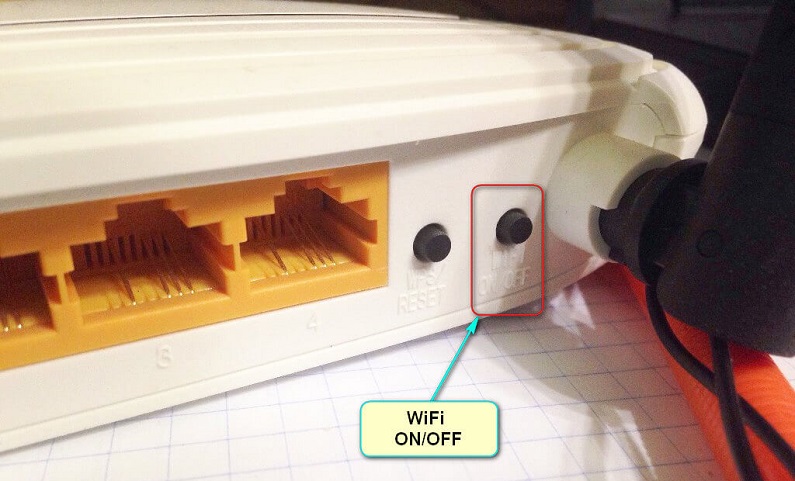
- Nepareiza sakaru kanāla izvēle. Visas iekārtas darbojas ar frekvenci 2,4 GHz, tāpēc laiku pa laikam var rasties signāla pārplūde. Parasti maršrutētājs ir konfigurēts, lai automātiski piešķirtu kanālu. Bet dažreiz ir ieteicams to izvēlēties manuāli. Jūs varat izmantot īpašus utilītas, lai pārbaudītu sakaru kanālu darba slodzi, piemēram, bezmaksas Wi-Fi skeneri Windows vai WiFi Analyzer Android un izvēlieties bezmaksas bezmaksas.
- Nepareizi ievadīta parole. Ja nevarat atcerēties, dodieties uz maršrutētāja instalēšanu - tīkla drošību - paroli. Aizstāt to ar tīri digitālu. Tad būs grūtāk kļūdīties.
Ja pēc tam tiek atkārtota kļūda, mēģiniet veikt šādas darbības:
- Sazinieties ar internetu tieši, lai pārbaudītu signāla klātbūtni no pakalpojumu sniedzēja. Varbūt internets nedarbojas tehnisku iemeslu dēļ vai parādu dēļ.
- Pārlādēt maršrutētāju, kas atbrīvosies no daudzām programmatūras kļūdām.

- Savienojiet ar piekļuves punktu no citām ierīcēm. Ja tas tika veikts, tad problēma tajā nav.
- Pārbaudiet ierīces bojājumus. Varbūt kabelis tiek pārsūtīts vai antenas kontakts ir palicis. Mēģiniet pārvietot antenu, pagrieziet to otrādi. Varbūt tas ir vājš signāls, kas ir savienojuma bezdarba iemesls.
Internets nedarbojas, ja ir tīkls
Iemesli, kāpēc maršrutētājs pareizi neizplata tīklu, ir arī vairāki: interneta kabelis ir nepareizi savienots vai sabojāts, maršrutētājs vai akceptors ir nepareizi izveidots.
Bojāts vai nepareizi savienots kabelis
Pirmkārt, pārliecinieties, vai interneta kabelis nav bojāts. Jums tas jānovieto tādā vietā. Turklāt tam jābūt savienotam pareizajā savienotājā. Parasti tas ir krāsots zilā krāsā un paraksta wan.
Maršrutētāja iestatījumi
- Pārbaudiet ievadītā pakalpojumu sniedzēja datu pareizību. Uzziniet savu pakalpojumu sniedzēju pareizus datus un savienojuma veidu, pēc tam tos pārbaudiet instalācijās. Dažreiz modernizācijas pakalpojumu sniedzējs var mainīt tīkla parametrus un aizmirst paziņot saviem klientiem.
- Maršrutētāja iestatījumos pārbaudiet, vai ir iekļauts DHCP serveris. Tās mērķis ir katrai savienotajai ierīcei piešķirt IP adresi. Dodieties uz bezvadu tīkla iestatījumiem - DHCP. Viņa statusā jāietver "iespējot" vai "palaists". Pretējā gadījumā maršrutētājs nevarēs piešķirt IP adresi.
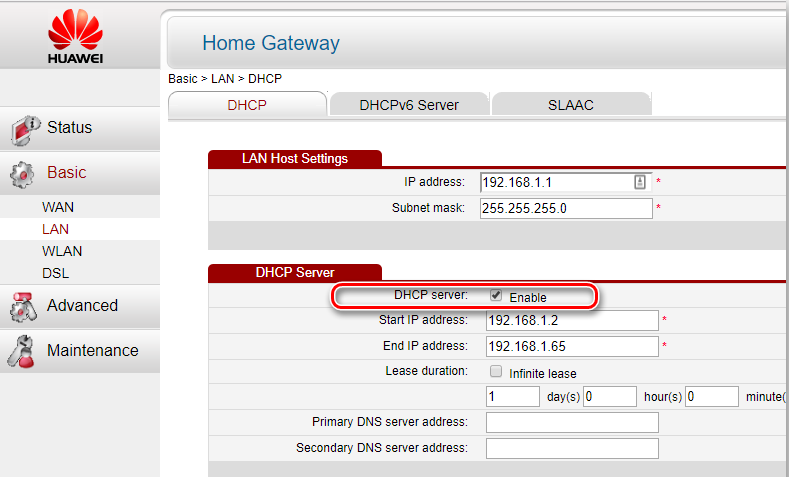
- DNS servera kļūda. Viņš ir atbildīgs par datora pāreju uz nepieciešamajām interneta adresēm. To parasti nodrošina komunikācijas pakalpojumu sniedzējs, ja tas darbojas nepareizi, no Google ievadiet DNS tīkla savienojuma parametrus - 8.8.8.8 vai yandex - 77.88.8.8.
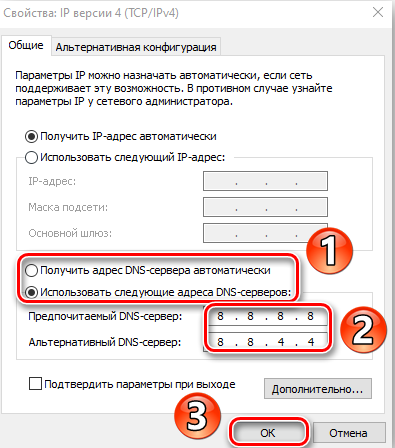
- IP filtrēšana un MAC adrese. Lai ierobežotu piekļuvi mājas tīklam, tiek aktivizēts Mac filtrs, un pēc tam jaunā ierīce nepievienosies. Pievienojiet savām atļautajām ierīcēm. Lasiet vairāk rakstā, kā ierobežot piekļuvi Wi-Fi. Mēs iesakām neveidot iesiešanas bez īpašas vajadzības, ja neesat pārliecināts par zināšanām.
- Slēpts tīkls. Jūs nejauši varētu noņemt atzīmi no vienuma "pārraidīt" SSID ". Jaunu ierīču savienojums būs neiespējams, tās vienkārši nevarēs atrast tīklu. Ja jūs izmantojat šādu ierobežojumu drošības nolūkos, aktivizējiet spēju pārraidīt SSID.
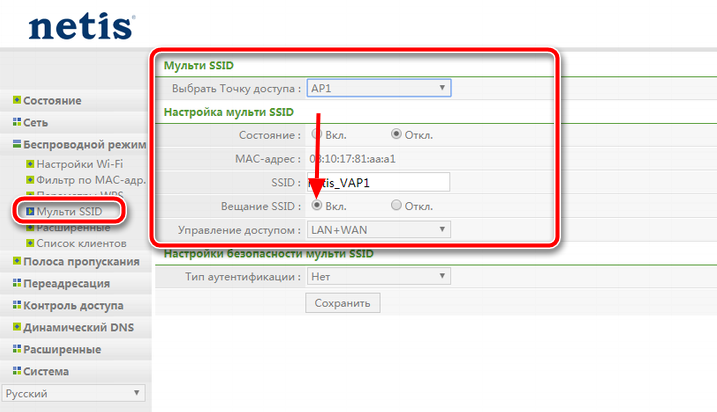
Saņemšanas ierīces iestatījumi
Noklusējuma iestatījumi automātiski ietver IP adreses un DNS servera saņemšanu. Klēpjdatorā ir jāaktivizē attiecīgās instalācijas.
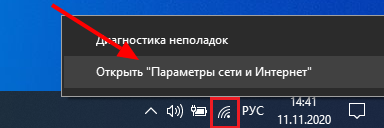
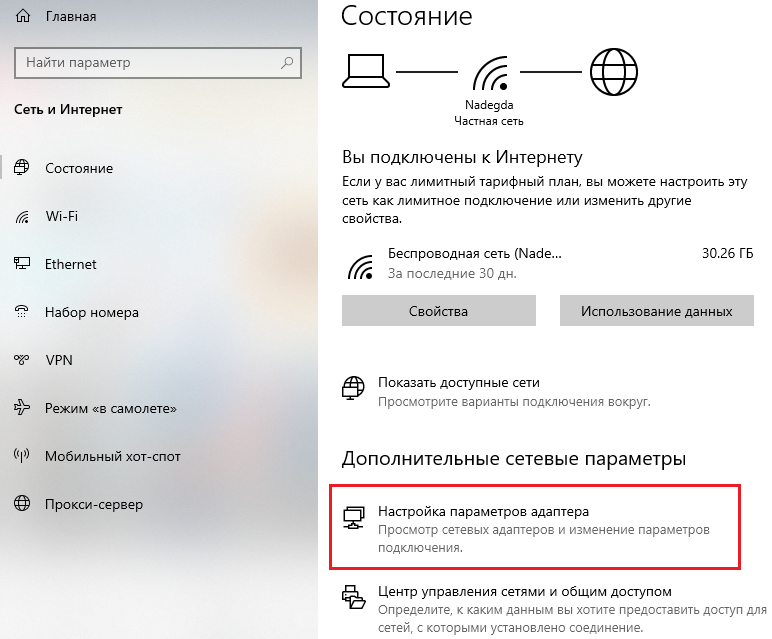
Windows sistēmas paplātē noklikšķiniet uz labās puses - noklikšķiniet uz interneta šķiršanās ikonas - tīklu tīkliem un pilnīgu piekļuvi - mainot adaptera parametrus - bezvadu tīkls - rekvizīti - IP versija 4 - rekvizīti - automātiski iegūstiet IP -Adpress un iegūst DNS serveris automātiski. Android un iOS planšetdators šos datus automātiski saņem pēc noklusējuma, nekas nav jādara papildus.
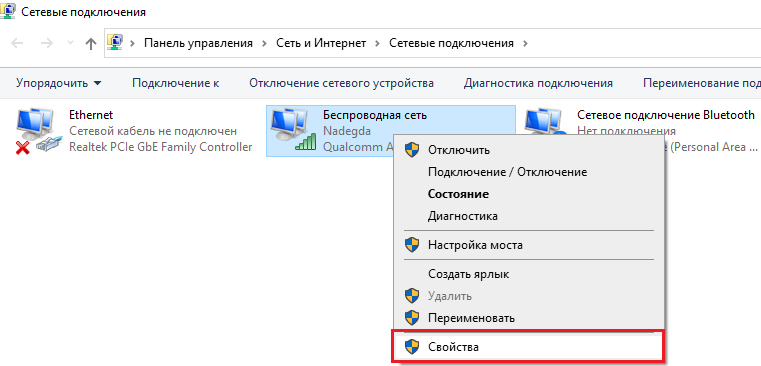
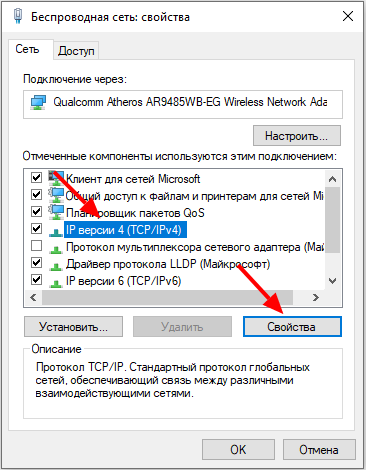
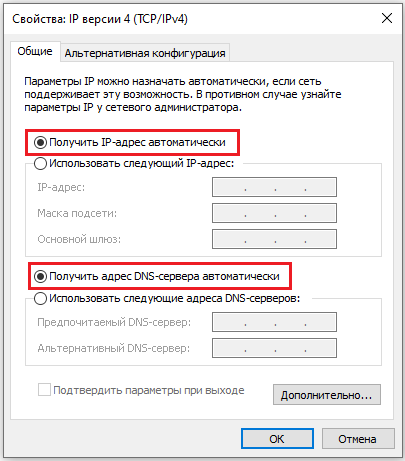
Vēl viena lieta, ja jūs izveidojat statiskā IP izmantošanu.
Logs
Automātiskas saņemšanas vietā manuāli ievadiet nepieciešamos parametrus. Saglabājiet ievadītos datus un mēģiniet atjaunot savienojumu.
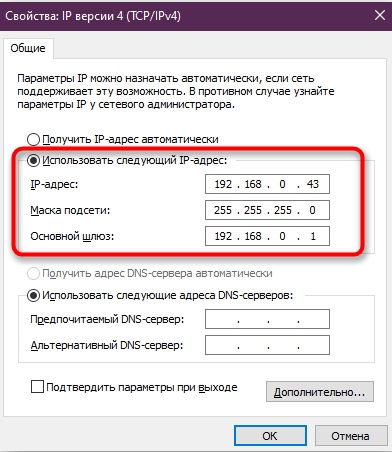
Android
Iestatījumi - bezvadu tīkli - WI -FI - iestatiet savienojuma nosaukumu - Mainiet tīklu - papildus - IPv4 Iestatījumi - Lietotājs. Pārbaudiet un pielāgojiet datus, noklikšķiniet uz "Saglabāt".
iOS
Iestatījumi - wi -fi - poga "i" netālu no savienojuma nosaukuma - Statich. Ievadiet datus un saglabājiet.
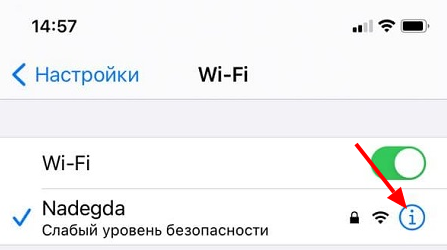
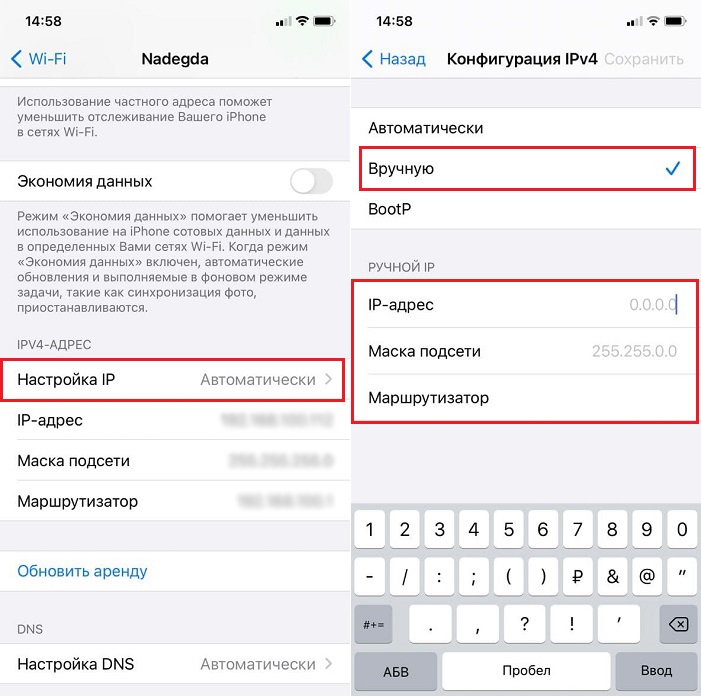
Secinājums
Tagad jūs zināt, kāpēc maršrutētājs neizplata internetu, izmantojot Wi-Fi un ko darīt. Kāpēc piezvanīt meistaram, ja vieni var atrisināt vienkāršas problēmas? Mēs ticam jūsu panākumiem un sagaidām komentārus ar mūsu ieteikumu piemērošanas pieredzi.

